Come puoi scaricare e goderti i video di YouTube offline?
Ti è mai capitato di imbatterti in un video di YouTube così avvincente da desiderare di poterlo conservare per sempre? O forse hai dovuto salvare un tutorial per dopo, solo per ritrovarti in una zona morta del Wi-Fi? Con oltre 2 miliardi di utenti registrati ogni mese, YouTube è la piattaforma di riferimento per lo streaming di contenuti, ma cosa succede quando lo streaming non è un'opzione? In un'epoca in cui i contenuti digitali fanno da padrone, la possibilità di scaricare e accedere ai video offline è più di un lusso: è una necessità per molti. «Immagina un mondo in cui i tuoi video preferiti siano disponibili a portata di mano, sempre e ovunque», afferma Casey Neistat, guru della tecnologia e YouTuber.
In questa guida completa, approfondiamo il nocciolo della liberazione dei tuoi amati contenuti di YouTube dai confini di Internet. Dalla raffinata raffinatezza di un 4K Video Downloader alla rapida comodità dei servizi web e alla potenza senza pretese delle estensioni del browser, questo post del blog è il tuo faro nel vasto mare di informazioni. Condivideremo anche alcuni preziosi suggerimenti e trucchi e risolveremo i problemi più comuni per assicurarci che nulla si frapponga tra te e la tua raccolta di video. Sei pronto a prendere il controllo della tua esperienza visiva? Immergiamoci.
Metodo 1: utilizzo di YouTube Premium
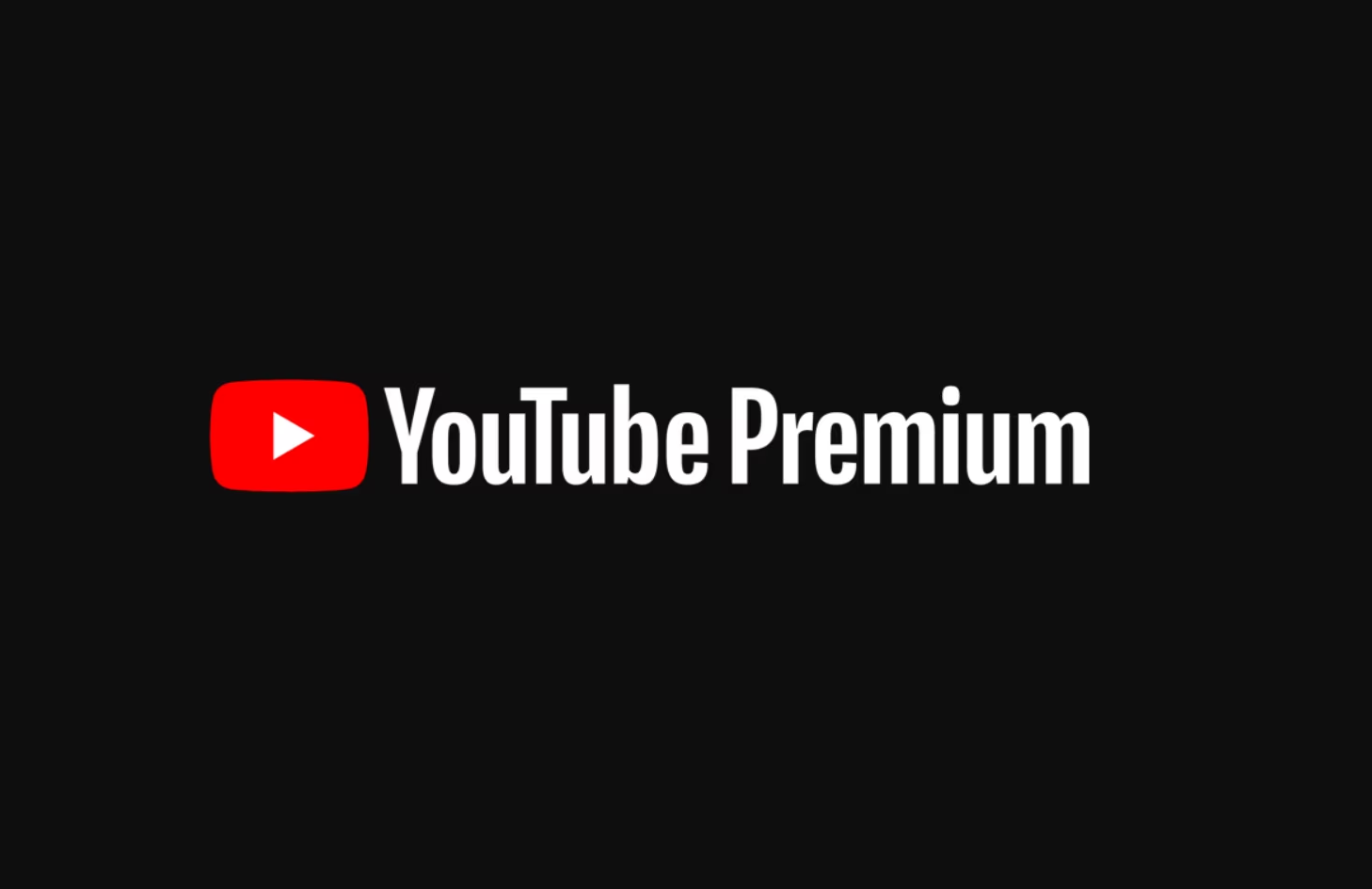
YouTube Premium è il servizio in abbonamento della piattaforma che offre un'esperienza senza pubblicità, riproduzione in background e la possibilità di scaricare video direttamente all'interno dell'app. Ecco come puoi utilizzare YouTube Premium per scaricare i tuoi video preferiti:
Passaggio 1: iscriviti a YouTube Premium
Per iniziare, devi abbonarti a YouTube Premium. Visita la pagina YouTube Premium, seleziona il piano più adatto alle tue esigenze e segui le istruzioni per completare l'abbonamento.
Passaggio 2: trova il video che desideri scaricare
Una volta che sei abbonato a YouTube Premium, vai al video che desideri scaricare. Puoi utilizzare la funzione di ricerca o sfogliare i canali e le playlist per trovare i contenuti desiderati.
Passaggio 3: scarica il video
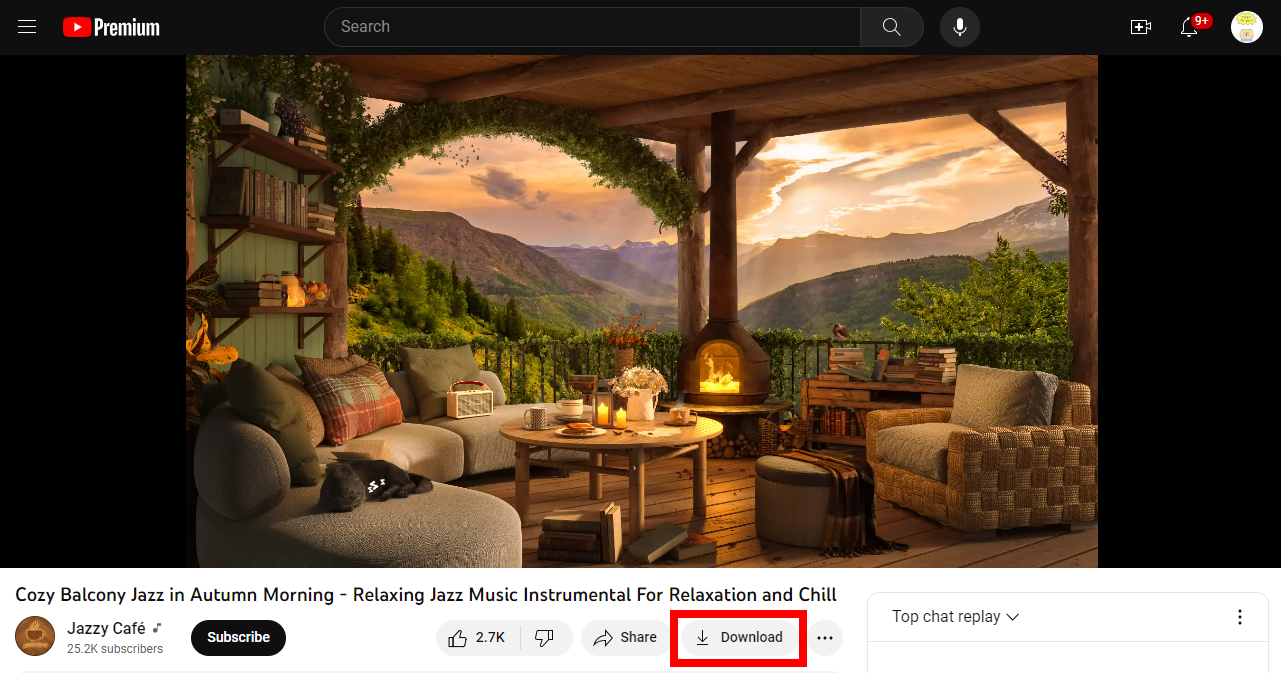
Cerca l'icona «Download» sotto il lettore video. In genere è una freccia rivolta verso il basso. Toccalo e ti verrà richiesto di selezionare la qualità del video. Le opzioni di qualità superiore, come 1080p, occuperanno più spazio di archiviazione sul dispositivo.
Passaggio 4: accedi ai tuoi download
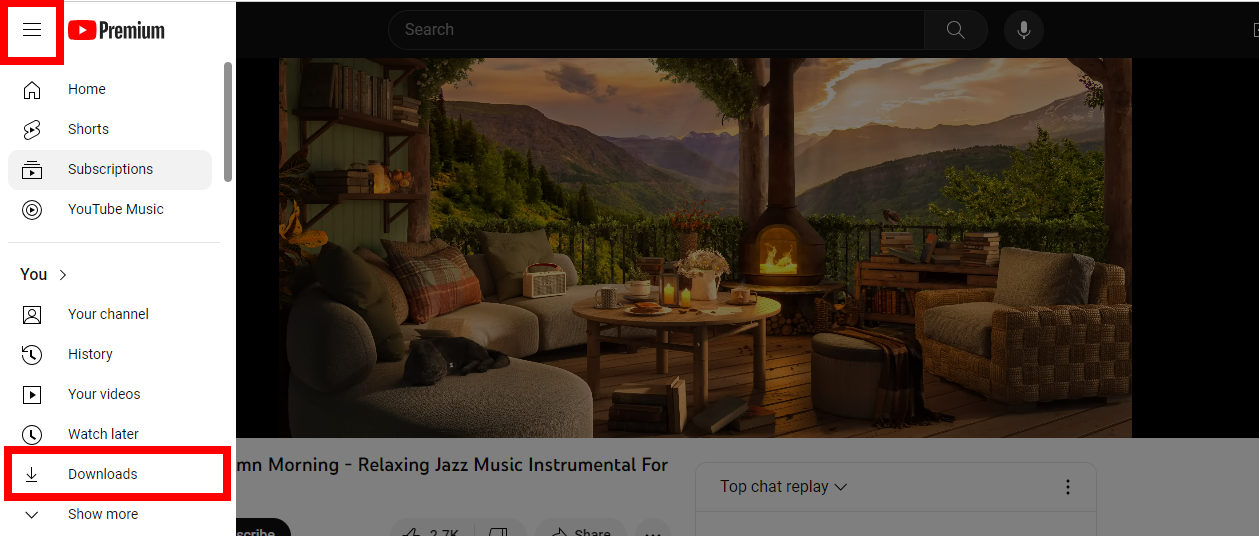
Al termine del download del video, puoi accedervi toccando la scheda «Libreria», seguita dalla sezione «Download». I video scaricati saranno disponibili qui per la visualizzazione offline in qualsiasi momento, senza bisogno di una connessione Internet.
Vantaggi aggiuntivi di YouTube Premium
- Goditi i tuoi video scaricati senza interruzioni dovute agli annunci.
- Mantieni i tuoi video in sottofondo mentre usi altre app.
- Accedi a YouTube Music Premium per un'esperienza di streaming musicale completa.
Nota: il download di video tramite YouTube Premium è destinato esclusivamente all'uso personale e non commerciale e la disponibilità dei video per la riproduzione offline può variare in base alla posizione e alle restrizioni sui contenuti.
Ora che hai le conoscenze per utilizzare YouTube Premium per scaricare video, esploriamo altri metodi che possono aiutarti a salvare i contenuti di YouTube offline. Continua a leggere per una guida dettagliata sull'uso di un 4K Video Downloader e di altri strumenti nelle sezioni successive.
Metodo 2: utilizzo di un downloader di video 4K

Passaggio 1: installa 4K Video Downloader

Inizia visitando il sito ufficiale Scaricatore di video 4K sito web. Questo software è progettato per essere intuitivo ed è compatibile con diversi sistemi operativi tra cui Windows, macOS e Linux. Scarica la versione adatta al tuo computer e segui le istruzioni di installazione per configurarla.
Passaggio 2: copia il link del video di YouTube
Individua il video di YouTube che desideri scaricare. Una volta che sei sulla pagina del video, fai clic sulla barra degli indirizzi nella parte superiore della finestra del browser per evidenziare l'URL. Fai clic con il pulsante destro del mouse e seleziona «Copia» o usa semplicemente la scorciatoia da tastiera Ctrl+C (Cmd+C su Mac).
Passaggio 3: incolla l'URL
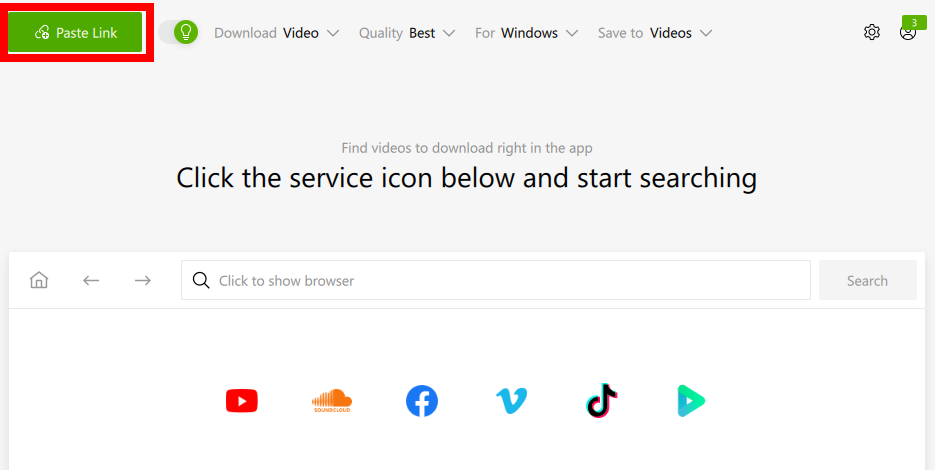
Avvia l'applicazione 4K Video Downloader che hai installato. Cerca il pulsante «Incolla link», che di solito è ben visibile, e fai clic su di esso. Il software analizzerà quindi il link che hai fornito.
Passaggio 4: scegli qualità e formato
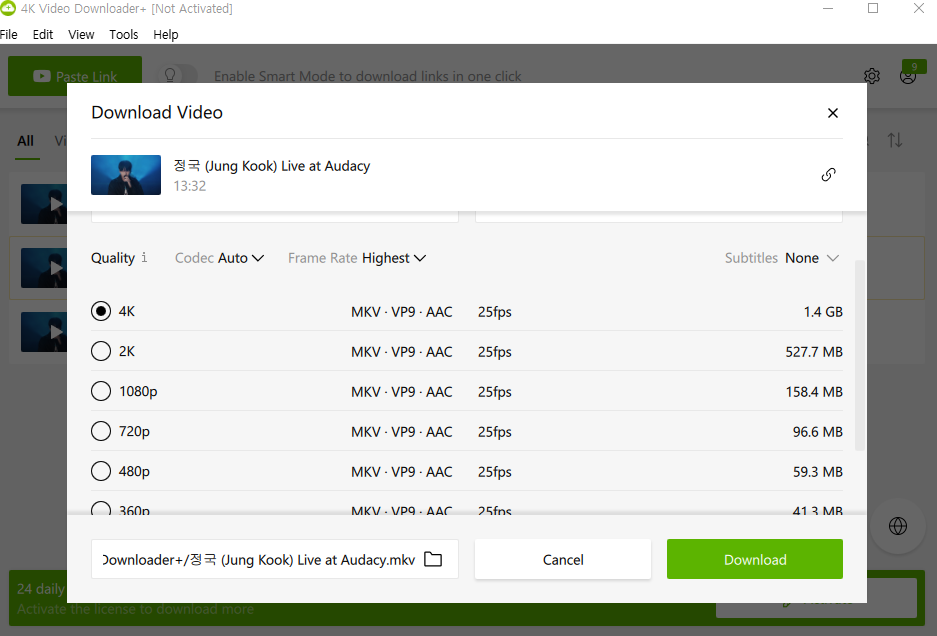
Apparirà una nuova finestra che ti permetterà di selezionare il formato e la qualità del video. Se stai cercando la risoluzione più alta possibile, seleziona l'opzione 4K. Ricorda che risoluzioni più elevate comporteranno file di dimensioni maggiori, quindi assicurati di avere abbastanza spazio di archiviazione.
Passaggio 5: scarica il video
Dopo aver effettuato la selezione, fai clic sul pulsante «Download». Il download del video inizierà nella cartella che hai designato. Una volta completato il download, vai alla cartella per riprodurre il video.
Ulteriori vantaggi dell'utilizzo di un downloader di video 4K
- Possibilità di scaricare intere playlist per la visualizzazione offline.
- Supporta il download di video 3D e a 360°.
- Possibilità di estrarre i sottotitoli dai video di YouTube.
- Funzionalità per pianificare i download per un secondo momento.
- Compatibile con vari siti di hosting video, non solo con YouTube.
Suggerimenti per la risoluzione dei problemi:
- Assicurati sempre di utilizzare l'ultima versione di 4K Video Downloader per evitare problemi di compatibilità.
- Se riscontri errori durante il download, prova a incollare nuovamente l'URL o a riavviare l'applicazione.
Metodo 3: utilizzo di un servizio Web
Passaggio 1: vai a un sito per scaricare video da YouTube
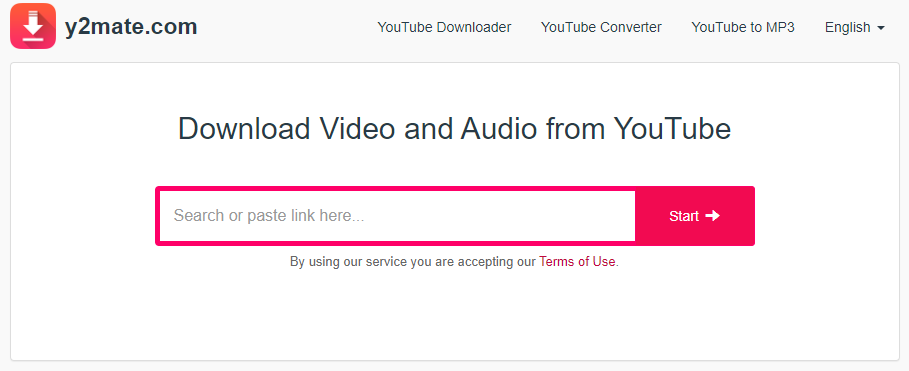
Accedi a un servizio di download di video da YouTube digitando l'indirizzo (come y2mate.com o savefrom.net) nel tuo browser web. Questi servizi sono convenienti in quanto non richiedono l'installazione di alcun software.
Passaggio 2: incolla l'URL del video di YouTube

Una volta sul sito Web, troverai un campo per inserire l'URL del video di YouTube. Fai clic nel campo e incolla il link del video che hai copiato in precedenza.
Passaggio 3: scegli formato e qualità\
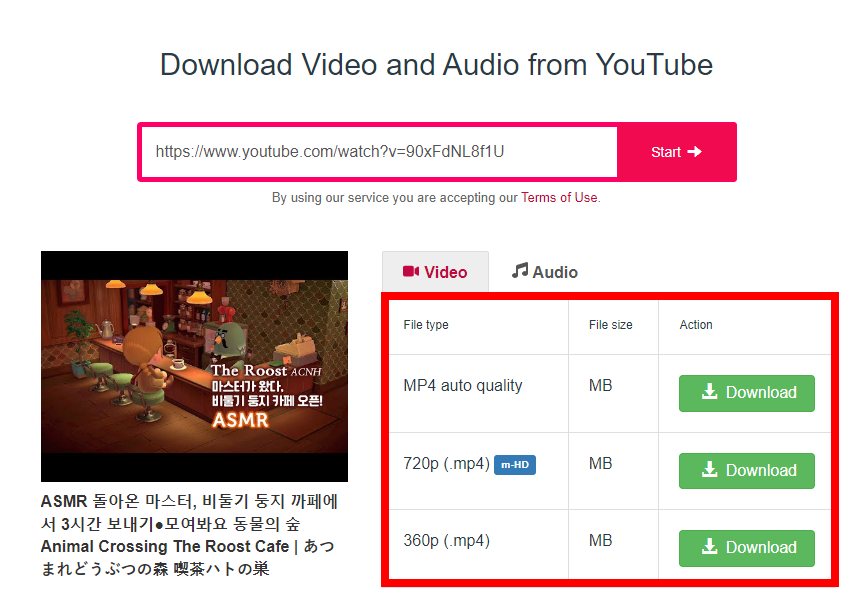
Il servizio elaborerà il collegamento e ti presenterà varie opzioni di formato e qualità. Scegli quello più adatto alle tue esigenze, tenendo presente il compromesso tra qualità e dimensione del file.
Passaggio 4: scarica il video
Dopo aver selezionato le opzioni desiderate, fai clic sul pulsante «Download». Il video verrà scaricato automaticamente nella cartella dei download predefinita del computer.
Ulteriori vantaggi dell'utilizzo di un servizio Web
- Non è necessaria l'installazione del software.
- Interfaccia semplice e intuitiva.
- Accessibile da qualsiasi dispositivo dotato di browser web.
- Opzione per convertire i video in diversi formati, incluso l'audio.
- Fornisce flessibilità supportando più tipi di file.
Suggerimenti per la risoluzione dei problemi:
- Se riscontri problemi con un servizio, non esitare a provarne un altro poiché le prestazioni possono variare.
- Fai attenzione agli annunci su questi siti che potrebbero sembrare pulsanti di download, poiché possono essere fuorvianti.
Metodo 4: utilizzo delle estensioni del browser
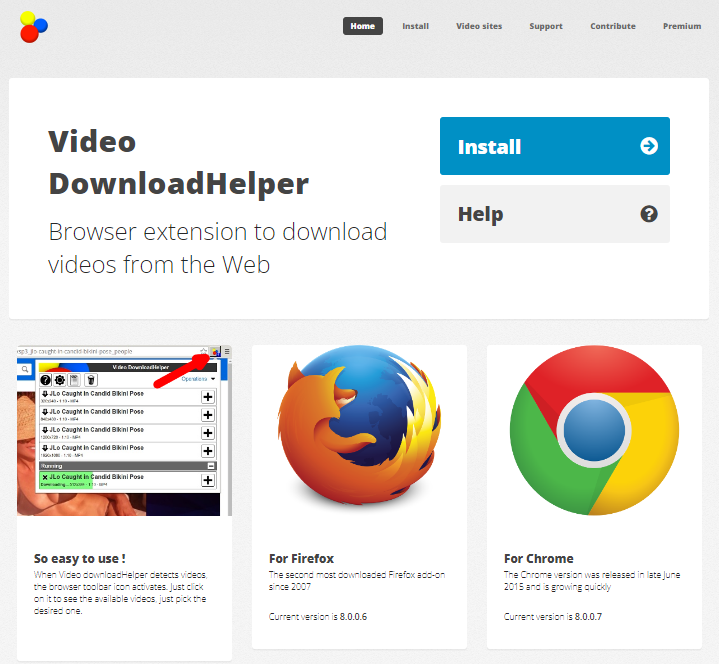
Passaggio 1: installare un'estensione del browser

Per un'esperienza più integrata, considera l'installazione di un'estensione del browser come»Assistente per il download di video«disponibile per browser come Firefox e Chrome. Cerca l'estensione nel web store del tuo browser e aggiungila al tuo browser.
Passaggio 2: vai al video di YouTube
Con l'estensione installata, vai al video di YouTube che desideri scaricare.
Passaggio 3: fare clic sull'icona dell'estensione

Trova l'icona dell'estensione appena installata nella barra degli strumenti del browser. Fai clic su di essa per visualizzare un menu a discesa con le opzioni di download.
Passaggio 4: scegli formato e qualità
Dal menu a tendina, seleziona il formato e la qualità che preferisci. Una volta effettuata la scelta, fai clic sul pulsante di download corrispondente.
Ulteriori vantaggi dell'utilizzo delle estensioni del browser
- Integrato direttamente nel browser per un'esperienza senza interruzioni.
- Scarica più video contemporaneamente.
- Rileva automaticamente quando un video fa parte di una serie o playlist e offre il download in batch.
- Accesso comodo e rapido con un solo clic.
- Non è necessario utilizzare siti Web o applicazioni esterne.
Suggerimenti per la risoluzione dei problemi:
- Assicurati che l'estensione del browser sia aggiornata per mantenere la compatibilità con le più recenti tecnologie web.
- Se l'estensione non riesce a rilevare un video scaricabile, aggiorna la pagina YouTube o riavvia il browser.
Suggerimenti e trucchi aggiuntivi
Problemi comuni e relative soluzioni
Seguendo i metodi descritti in questo post del blog, dovresti essere in grado di scaricare facilmente i video di YouTube. Ricorda di rispettare le leggi sul copyright e di scaricare i video solo per uso personale. Goditi la tua esperienza di visualizzazione offline!



